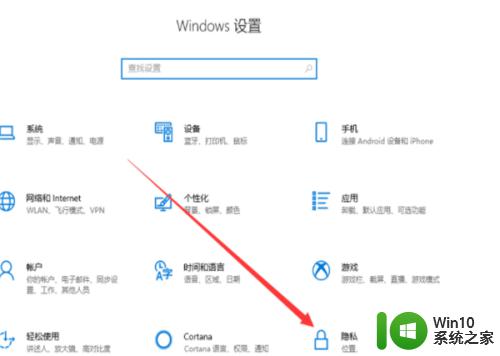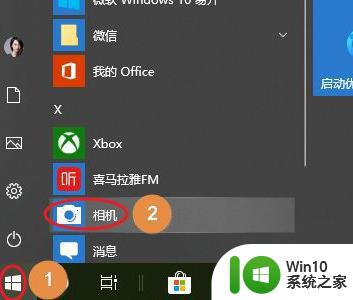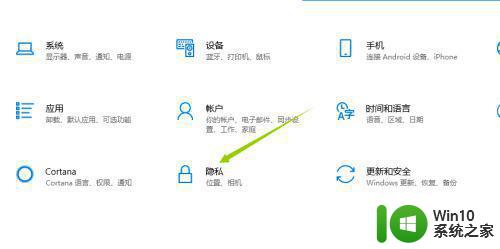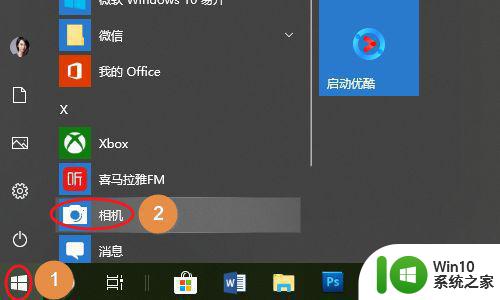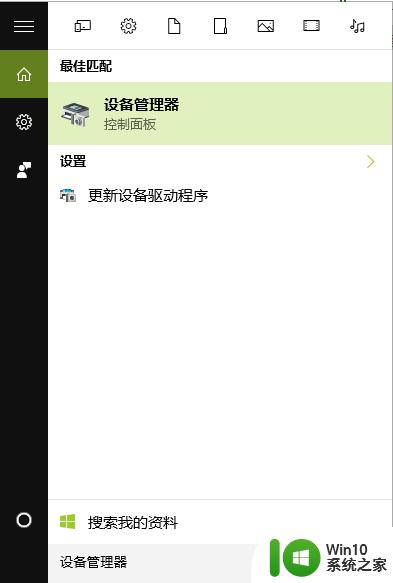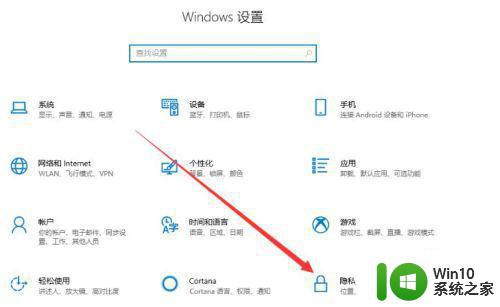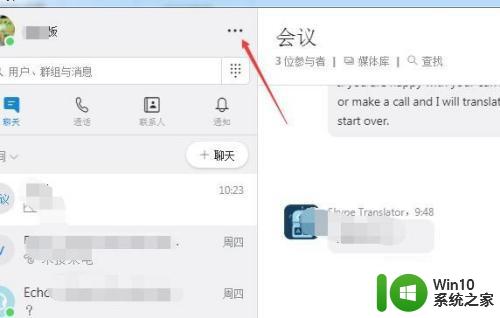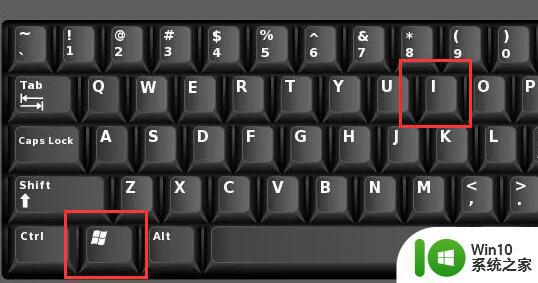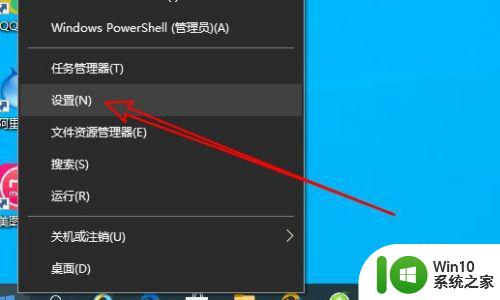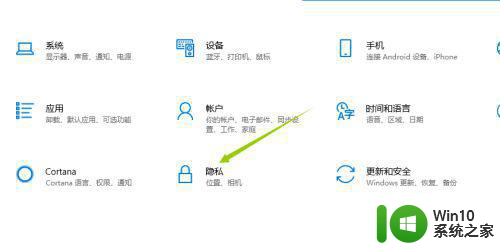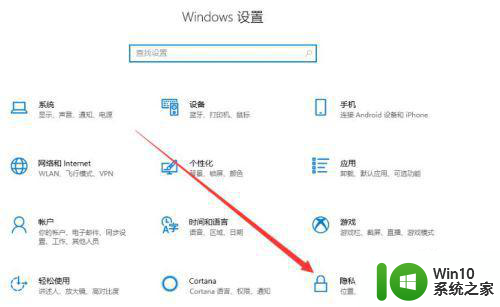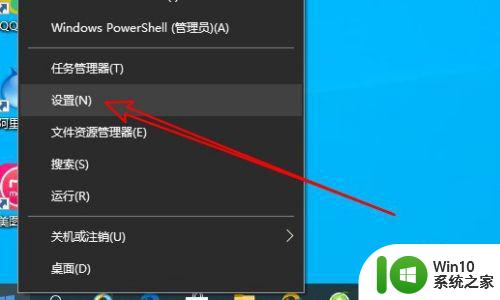外置摄像头win10 如何在Win10笔记本电脑上打开外置摄像头
更新时间:2024-05-14 11:30:31作者:jiang
在如今数字化时代,外置摄像头已成为许多人日常生活中不可或缺的工具之一,特别是在Win10笔记本电脑上,外置摄像头的应用变得越来越广泛。许多人可能对于如何在Win10笔记本电脑上打开外置摄像头感到困惑。本文将详细介绍一些简单易行的方法,帮助您轻松打开外置摄像头,以满足您各种拍摄、视频通话、直播等需求。无论是工作还是娱乐,外置摄像头在Win10笔记本电脑上的使用都将为您带来全新的体验。让我们一起来探索吧!
方法如下:
1.win10笔记本电脑外置摄像头的打开方法:
2.1、按下win键+i键,打开windows设置。
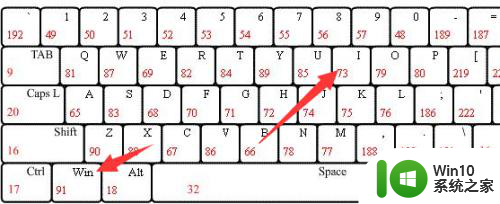
3.2、点击进入隐私。
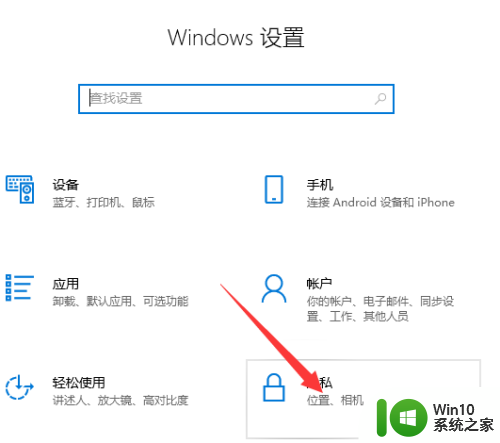
4.3、点击相机,随后点击允许应用使用我的相机打开即可。
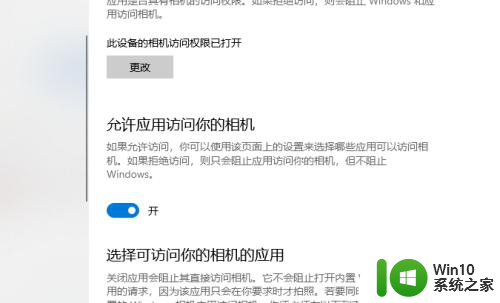
5.以上就是关于如何打开win10笔记本电脑外置摄像头的方法啦!希望能够帮助到大家!
以上是关于如何在Win10上使用外置摄像头的全部内容,如果还有不清楚的地方,您可以按照小编的方法进行操作,希望这些内容能帮助到大家。